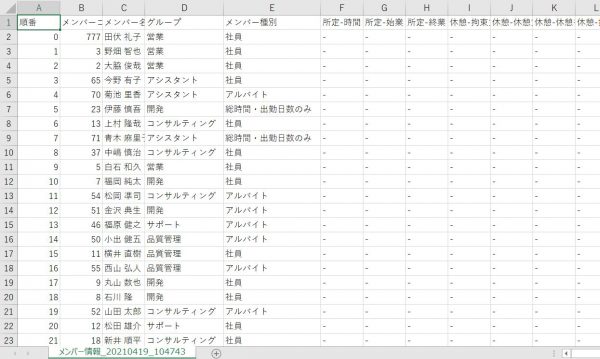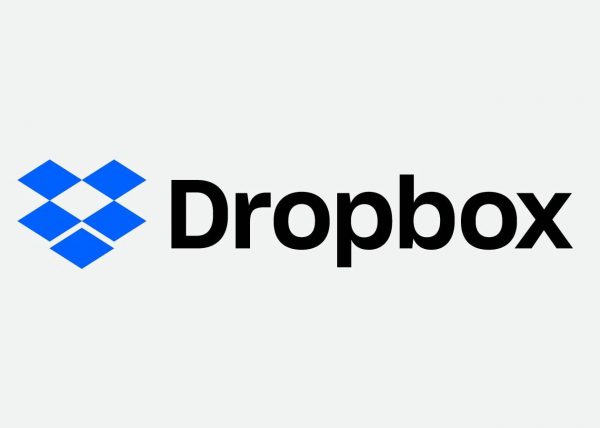タブレット タイムレコーダーでは時間数や日数・回数の集計ルールをきめ細かく設定できます。【集計ルール設定】の記事シリーズでは、具体的な集計ルールを取り上げてその設定方法を解説していきます。集計設定時にご不明な点がありましたら、【目次】集計ルール設定の解説記事一覧をご覧ください。
この記事では、休暇の利用方法を解説します。
休暇とは
「休暇」は有給休暇などの日を指し、「休日」は土日などの勤務のない日を指します。タブレット タイムレコーダーでは、休日と休暇を別々の項目として登録を行います。休日に関する設定は【集計ルール設定】平日と休日を区別するをご覧ください。
タブレット タイムレコーダーでは、下記の6つを休暇として利用できます。
- 有休
- 半有休
- 特休(有給)
- 半特休(有給)
- 特休(無給)
- 半特休(無給)
「有休」、「半有休」は年次有給休暇、「特休」、「半特休」はそれ以外の有給、無給休暇での利用を想定しています。また、慶弔休暇、介護休暇などの理由の記録が必要な場合は、メンバー詳細画面や日別詳細画面のメモに書くといった運用が可能です。
休暇を利用することで、取得した休暇の日数や時間数を集計し、それに応じた手当を支給したり控除したりすることができます。
タブレット タイムレコーダーで休暇を登録するには、まず集計ルール設定で利用する休暇を設定する必要があります。利用する休暇を設定すると、メンバー詳細画面や日別詳細画面に休暇の欄が表示され、休暇を登録できるようになります。
有休・特休(有給)は日数を集計することのほか、所定または固定時間数に基づいて、時間換算することができます。詳しい設定方法については次の章で解説します。
続きを読む >